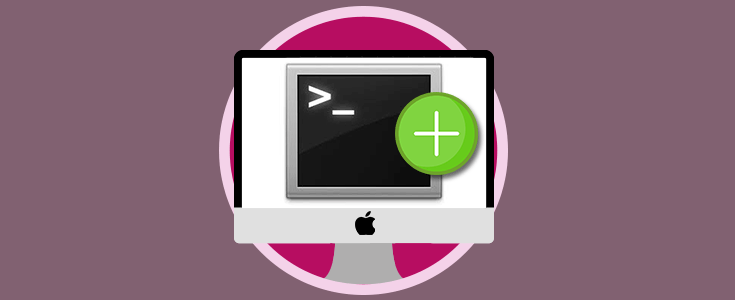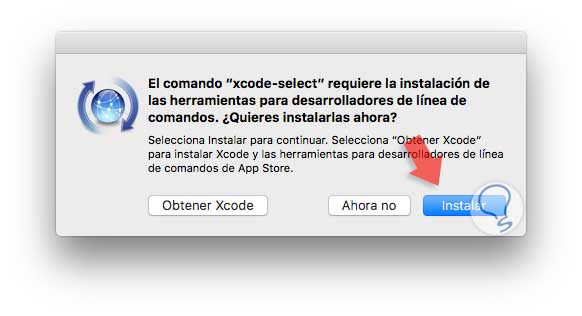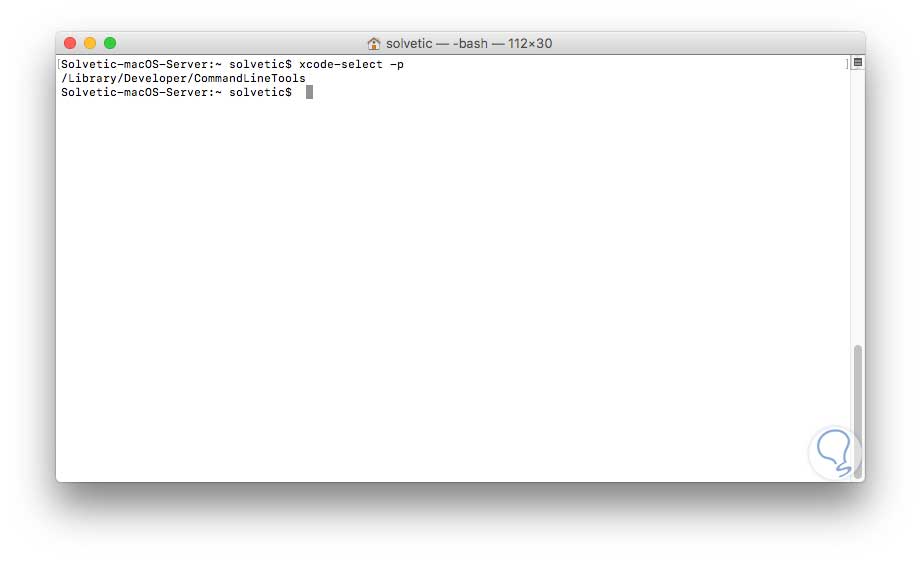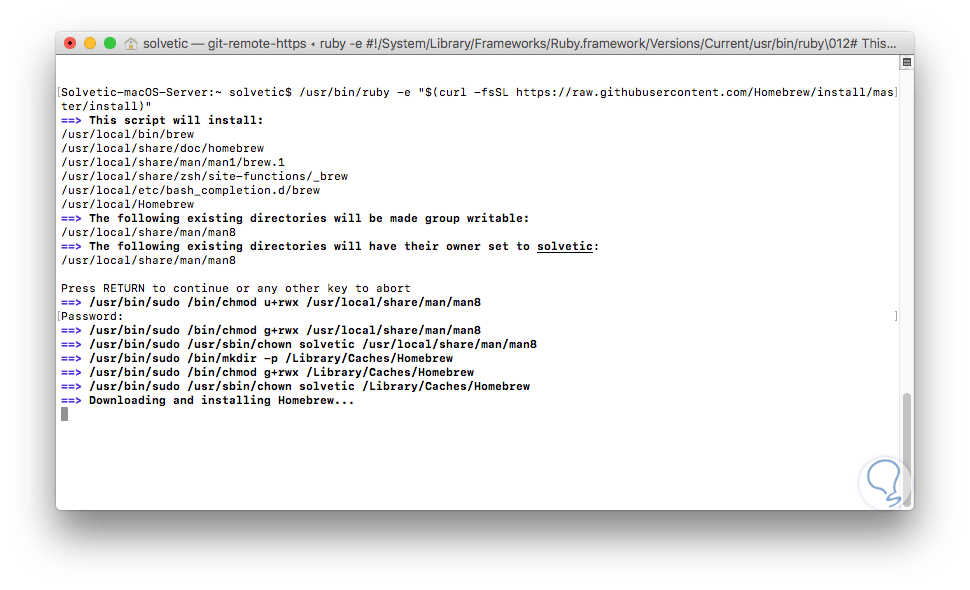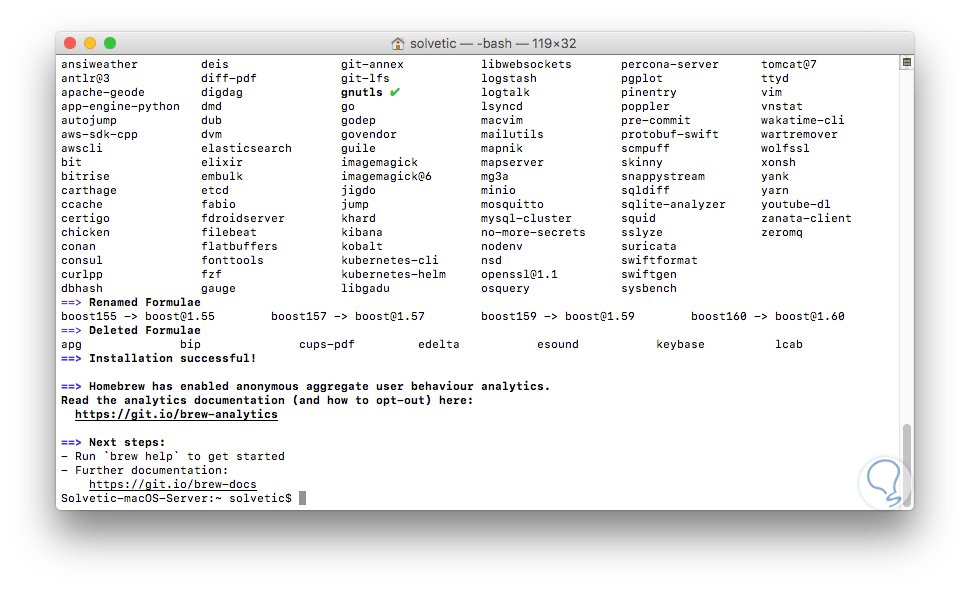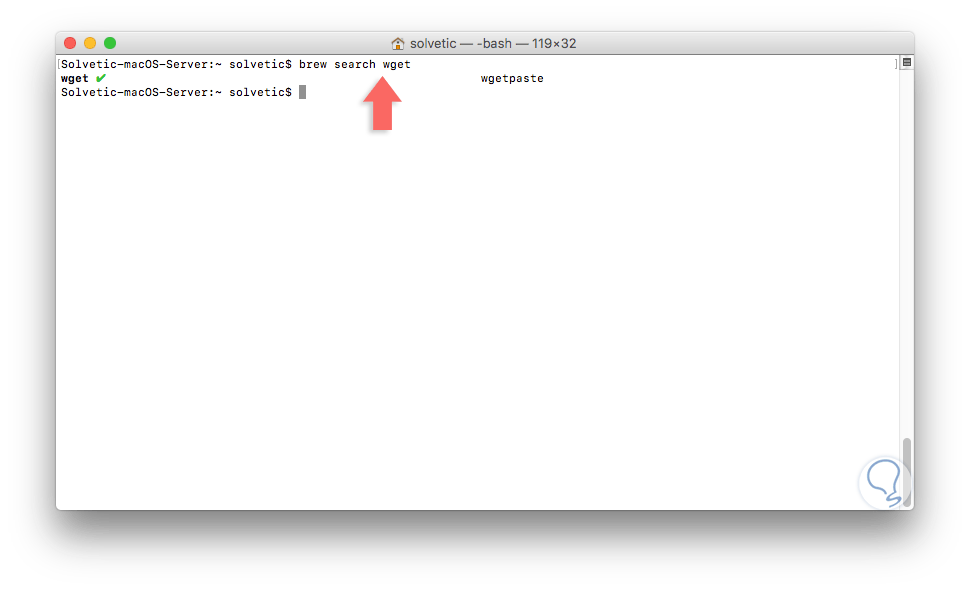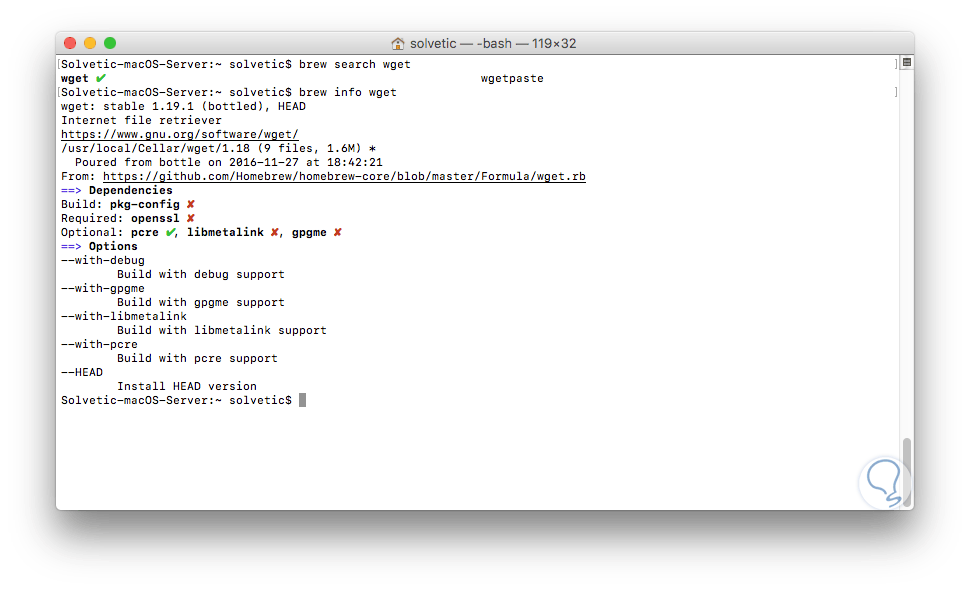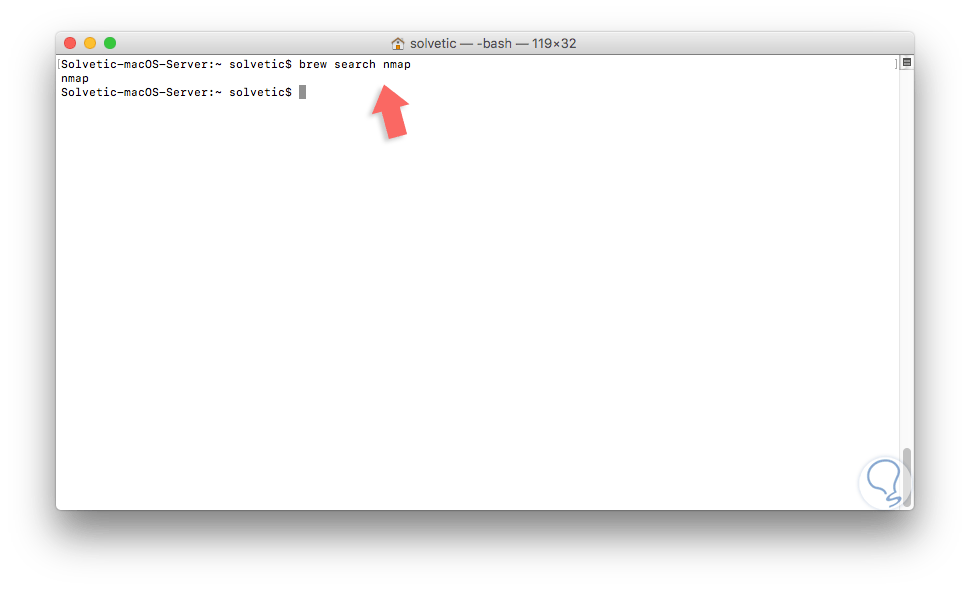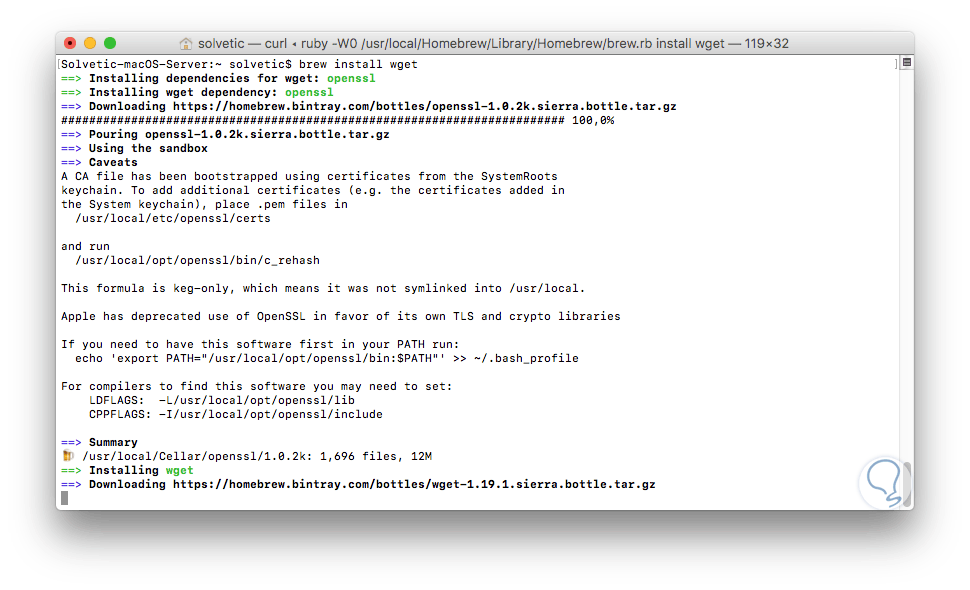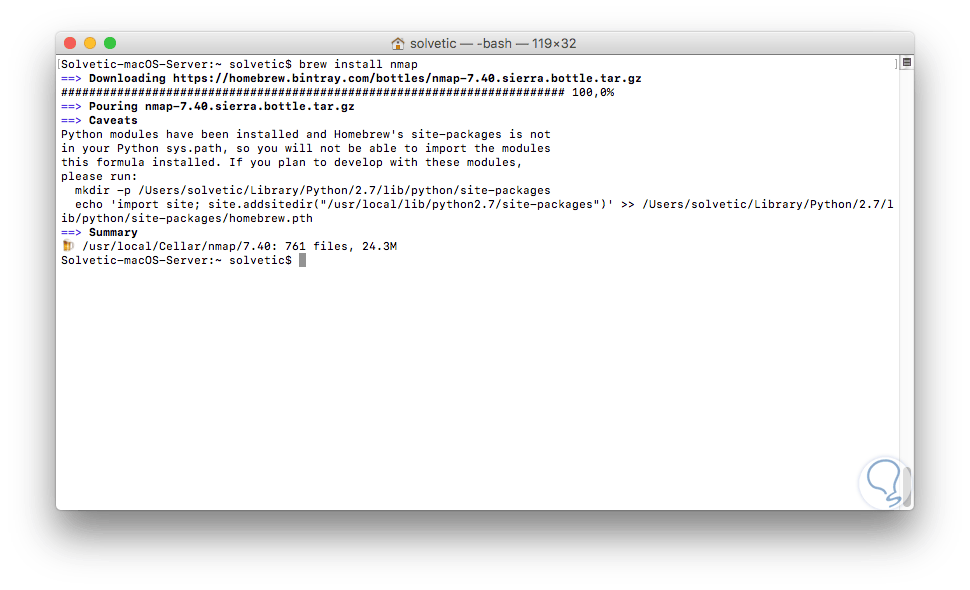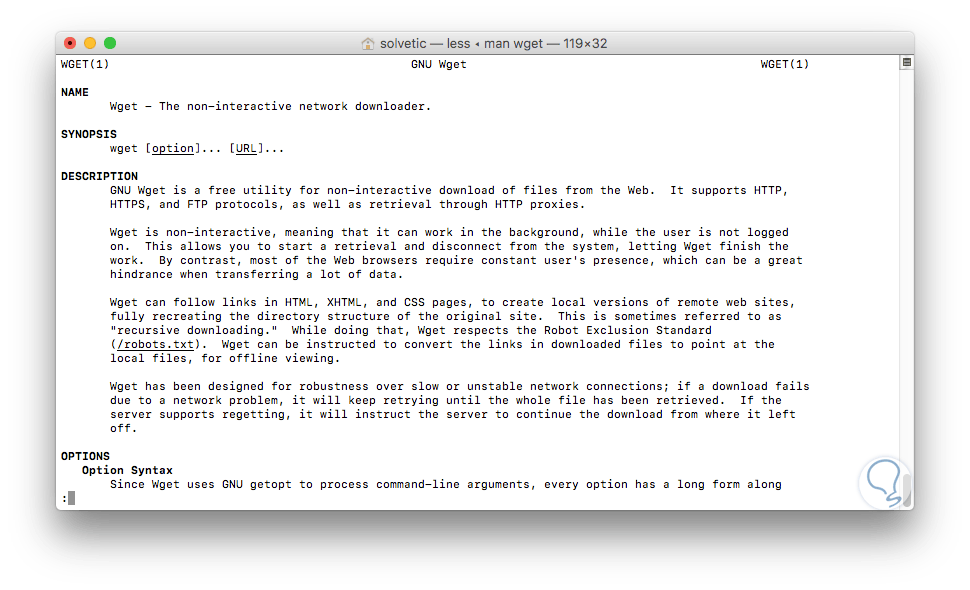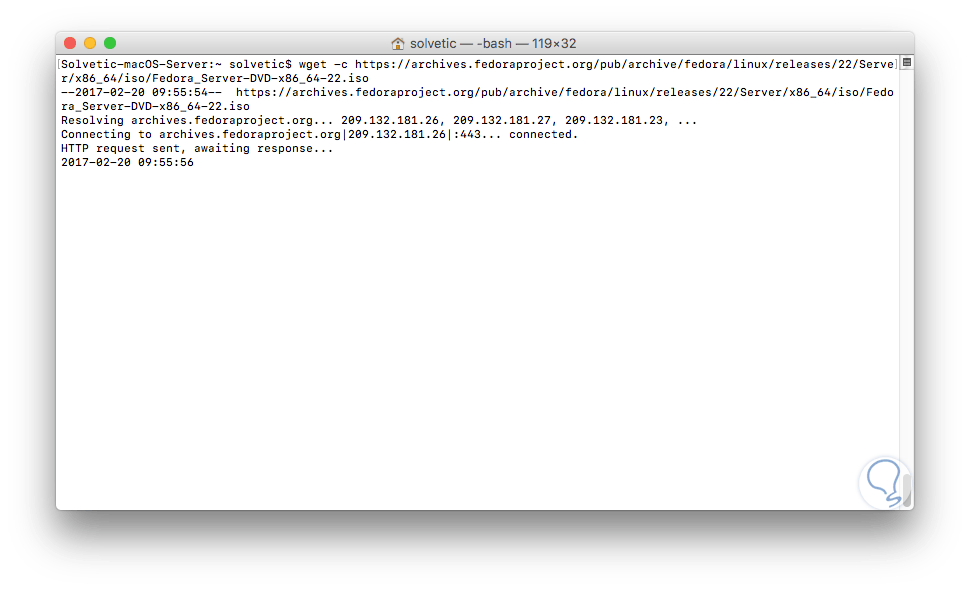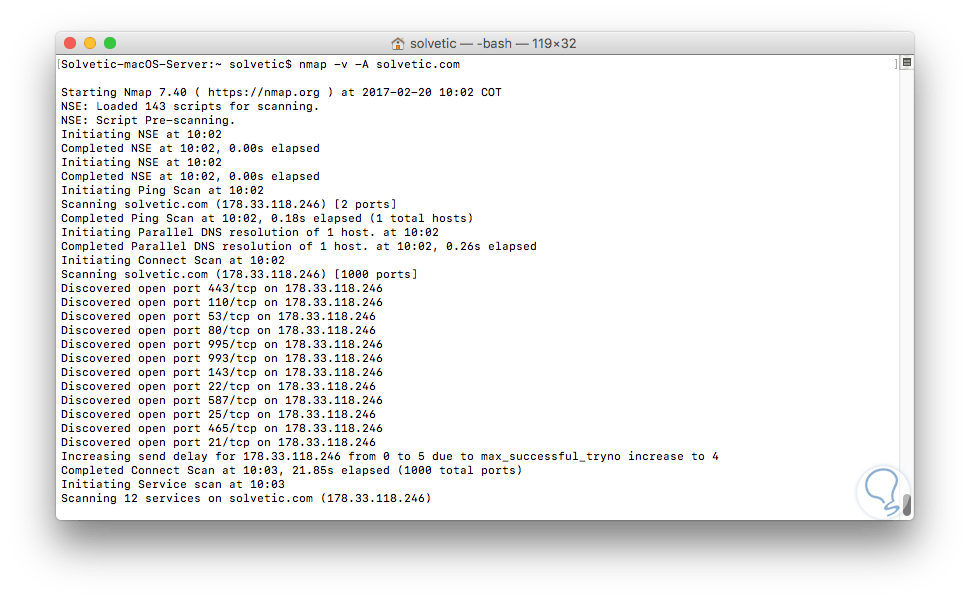Administrar equipos con macOS Sierra es una tarea que implica responsabilidad y cuidado debido a las múltiples opciones ofrecidas por este gran Sistema Operativo.
Desde la terminal en macOS Sierra tenemos acceso a más de 1400 opciones de comandos para la correcta gestión y soporte del equipo, pero aunque es un número importante de comandos, y todos prácticos y útiles, existen algunos comandos vitales para las tareas de gestión que no vienen por defecto en la terminal de macOS Sierra y sin duda estos comandos son fundamentales para múltiples gestiones, un ejemplo claro de ellos son:
Hoy este tutorial te enseñará cómo instalar estos dos importantes comandos en macOS Sierra para contar con un nivel más de gestión.
Para este caso usaremos Homebrew el cual es un gestor gratuito de paquetes para macOS Sierra ya que cuenta con la capacidad de instalar las utilidades que macOS Sierra no instala. Homebrew está basado en los lenguajes de programación Git y Ruby.
1Cómo instalar Xcode en macOS Sierra
Antes de instalar Homebrew debemos asegurarnos tener instalado Xcode el cual es una herramienta de línea de comandos.
Para verificar si está instalada usaremos el siguiente comando:
xcode-select –p
Si el resultado desplegado en la terminal es el siguiente, significa que si está instalado Xcode en macOS Sierra:
/Applications/Xcode.app/Contents/Developer
En caso de no ser así, procedemos a instalar Xcode usando el siguiente comando. Pulsamos en el botón Instalar para iniciar el proceso de descarga e instalación de Xcode en macOS Sierra.
xcode-select –install
Podemos validar que haya sido correctamente instalado usando el comando
xcode-select –p
Veremos lo siguiente:
/Library/Developer/CommandLineTools
Con esto hemos instalado Xcode en macOS Sierra y estamos listos para instalar Homebrew.
2Cómo instalar Homebrew en macOS Sierra
Para instalar Homebrew será necesario ingresar el siguiente comando y pulsar Enter:
/usr/bin/ruby -e "$(curl -fsSL https://raw.githubusercontent.com/Homebrew/install/master/install)"Con este comando ejecutaremos un script de Ruby que se encargará de la descarga e instalación de Homebrew en macOS Sierra.
Sera necesario pulsar la tecla Enter para continuar con la descarga y posteriormente ingresar nuestra contraseña de administrador para proceder con la instalación de Homebrew en macOS Sierra:
Una vez descargada e instalada la utilidad veremos lo siguiente. De este modo hemos instalado de forma correcta Homebrew en el sistema.
3Cómo buscar paquetes con Homebrew en macOS Sierra
Una vez instalado Homebrew iniciaremos el proceso de búsqueda de paquetes para su respectiva instalación y uso.
Para buscar los paquetes asociados a wget usaremos el siguiente comando. Vemos que Homebrew nos despliega dos opciones asociadas a wget pero verifica el paquete principal con un signo de verificación.
brew search wget
En caso que no tengamos claro el funcionamiento de un comando podemos usar el parámetro brew info (Comando) para conocer su uso. Por ejemplo, si ingresamos brew info wget obtendremos el siguiente resultado:
El mismo método usamos para ubicar el paquete del comando nmap:
brew search nmap
4Cómo instalar paquetes con Homebrew en macOS Sierra
Una vez definamos el paquete a instalar será necesario instalarlo en el sistema para comenzar a usarlo en las tareas de administración.
Para instalar un paquete en macOS Sierra a través de Homebrew debemos usar la siguiente sintaxis:
brew install (paquete)
En nuestro caso será:
- nmap: brew install nmap
- wget: brew install wget
Del mismo modo instalaremos nmap usando Homebrew:
5Cómo usar nuevos comandos en macOS Sierra
Una vez instalados los comandos estaremos en capacidad de comenzar a usarlos de forma segura en macOS Sierra.
Para usar wget tendremos presente la siguiente sintaxis:
wget http://dominio.com/archivo
para consultar la ayuda del comando podemos usar el comando
man wget
Podemos ver que el comando funciona de forma correcta en macOS Sierra:
Recordemos algunos de los parámetros que podemos implementar con wget:
Nmap recordemos que es un comando que nos ayudara en el control y administración de la red de la organización gracias a sus amplias opciones para verificar un recurso:
Algunos de los comandos más usados en nmap son:
Para conocer en detalle todas las opciones que tenemos con nmap en macOS sierra podemos ir al siguiente enlace oficial:
Comprobamos como con Homebrew es sencillo y seguro instalar nuevas herramientas para macOS Sierra y de este modo incrementar su potencial como sistema. Para saber más en este Sistema, no te pierdas este listado interesante sobre los comandos ocultos que hay en macOS Sierra.